こんにちは M2Iです ウマ娘 いいぞ
今回はウマ娘の録画方法を書いてみました
スマホ版も一応可能なので実況とかしてみたい人は参考にどぞ
PC版じゃないとちゃんと録画が出来ないので注意です
録画の方法
- Xboxのキャプチャーで録画
この方法を紹介していきます
Xboxのキャプチャーで録画する方法
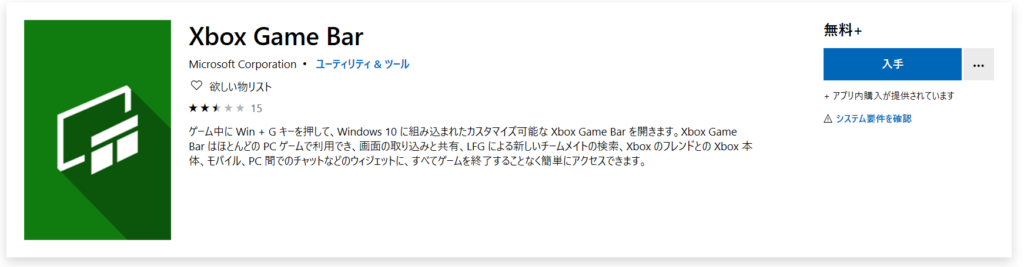
DLされていない人はコチラからDLしましょう
windows10以外の方、ダウンロードをしていない方はここからダウンロードをしてください
Xboxと書いてありますが本体を持っていなくても起動するので問題ないです
Windows10の場合初めにほとんど入ってる物が多いです

DLしたらウマ娘開きましょう
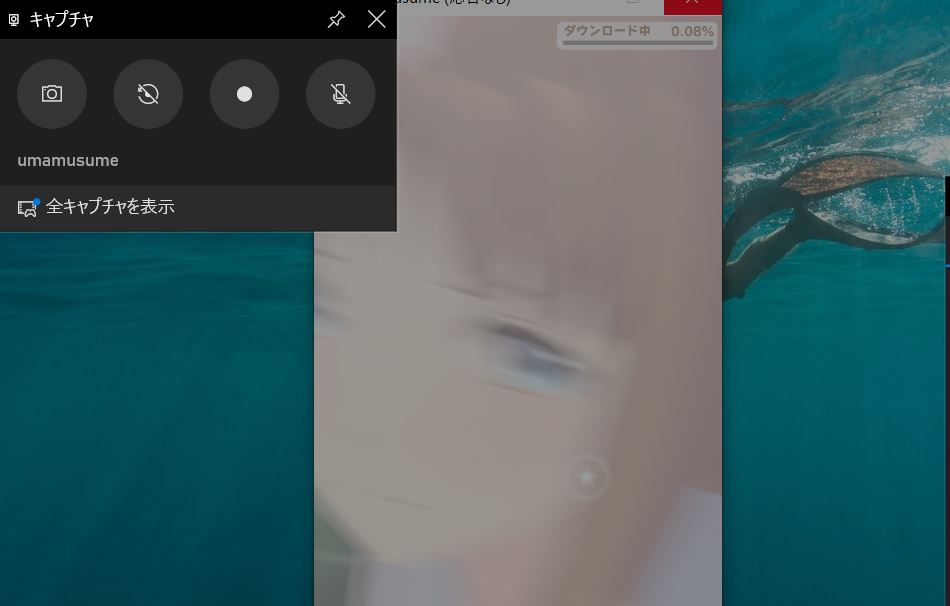
win(windowsキー)+Gキーを押すとこのような画面に画面になります
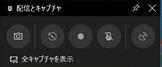
左上の注目するとこのようなキーがあります。真ん中の丸いボタンを押してみてください
録画に成功するとデスクトップ上に録画中のマークが現れます
もう一度真ん中の丸いボタンか、デスクトップ上に出ているバーの録画を「停止」を押すと録画が終了ファイルのビデオの欄に録画された動画があります
ね?簡単でしょ? テンション上がってきた!
ライブシアターを撮るとこんな感じ
これ想像以上にいい感じに撮れますね
ちょっとカクカクするのでゲーミングPCならヌルヌルで行けそうです
スマホ版で録画する方法はないの?
PC版以上に録画をする方法はないです
ですのでPCで録画の方が綺麗だし 音良いしでコッチの方が絶対おすすめ
キャプチャがカクカクな時
PCのスペックが足りてないです
録画しながらのゲームプレイは想像以上に性能が必要になってきます
動作環境並みしかないPCだと上手く録画出来ないため快適な動画を取りたい場合はゲーミングクラスが必要かと思います
なので普通のノートPCで録画は結構無茶かも知れないです
キャプチャーを快適に取るスペック
| 必要スペック | 備考 | |
| CPU | Corei5 9700F | そこそこあればおkというが書いている |
| GPU | 2GB位のGPU | もっとあるとおkという事が書いている |
| RAM | 16GB | この位あれば最強という事が書いている |
重要になるのはRAMという部分ですね
これがあると多数のアプリを開いても平気になります
なのでこのRAMというパーツが16GBあるPCがおすすめになってきます
そうなるとほとんどの部品が最高スペックのゲーミングPCが必要になって来ますね
という訳でおすすめのPCでも紹介してみます
おすすめのPCを紹介
分けて紹介していきます
ノートPCの場合はゲーミングノートPCを使えば何とか録画は可能です
デスクトップPC
PC-TECHゲーミングパソコン
値段も比較的抑えられており性能も十分な性能を持っています
GPUもGTX1650を積んでおりメモリとかも16GBと値段相応のスペックを誇っております
オンラインゲームは余裕で動きますし3Dゲームも余裕です
ノートPC【ゲーミングノートPC】
ASUS ゲーミングノートパソコンTUF Gaming F15
こちらはASUSというゲーミングPCを作っている会社が出しているモデルです
GTX1650を搭載しているので3Dゲームが余裕で動きます
キーボードにバックライトが搭載されているので真っ暗な場所でもキーボードが使えるのも良い所
録画しながらでもヌルヌルなスペックですね
録画するにはかなり性能が必要
ゲームしながらの録画はかなり高い性能が必要なので以外と動画であるような快適な動画はスゴいのです
しかし上記の動作環境さえクリアしてしまえばそんな感じの動画は取れるようになります
録画で遊ぶウマ娘も楽しんでみて下さいませ



